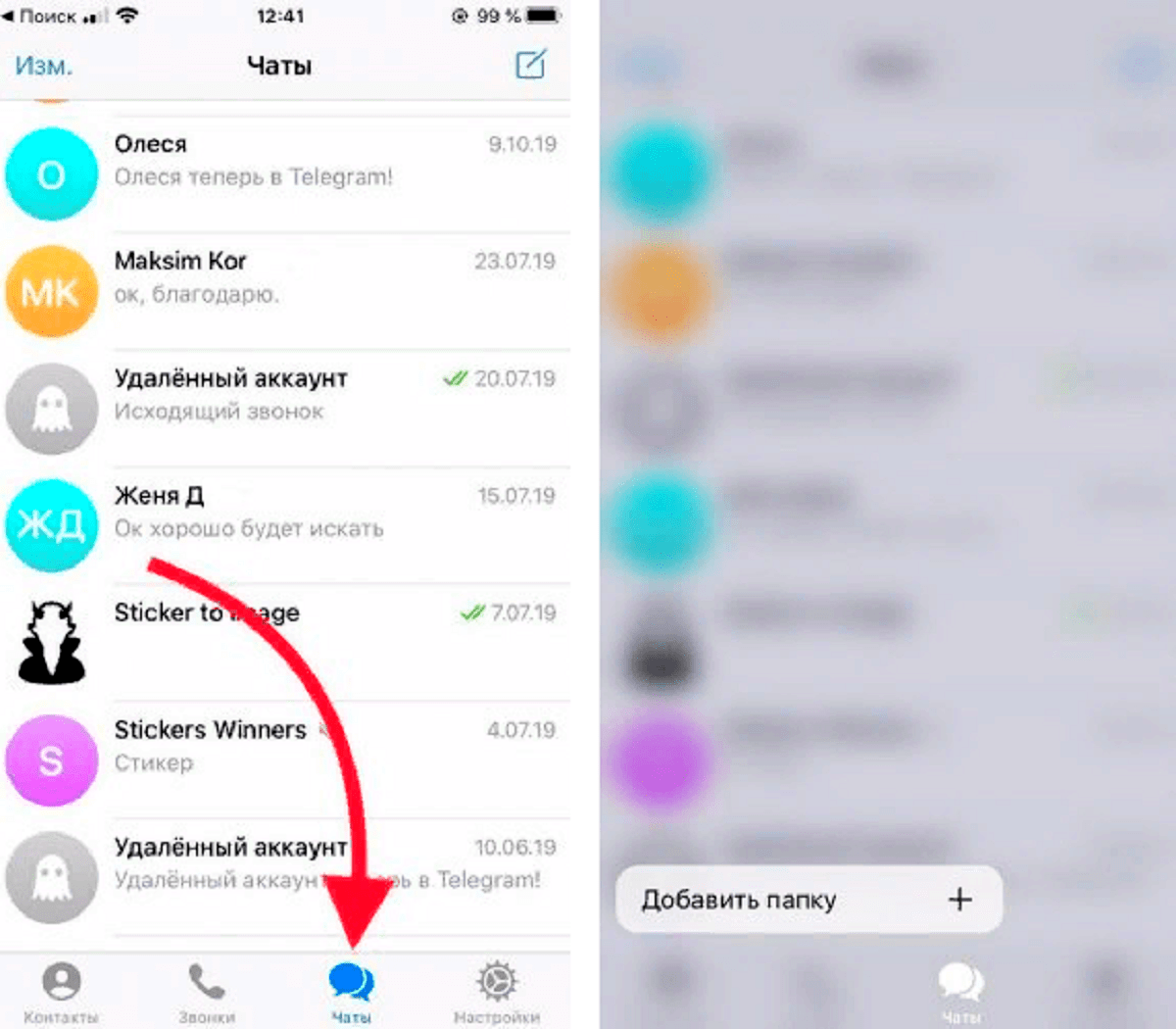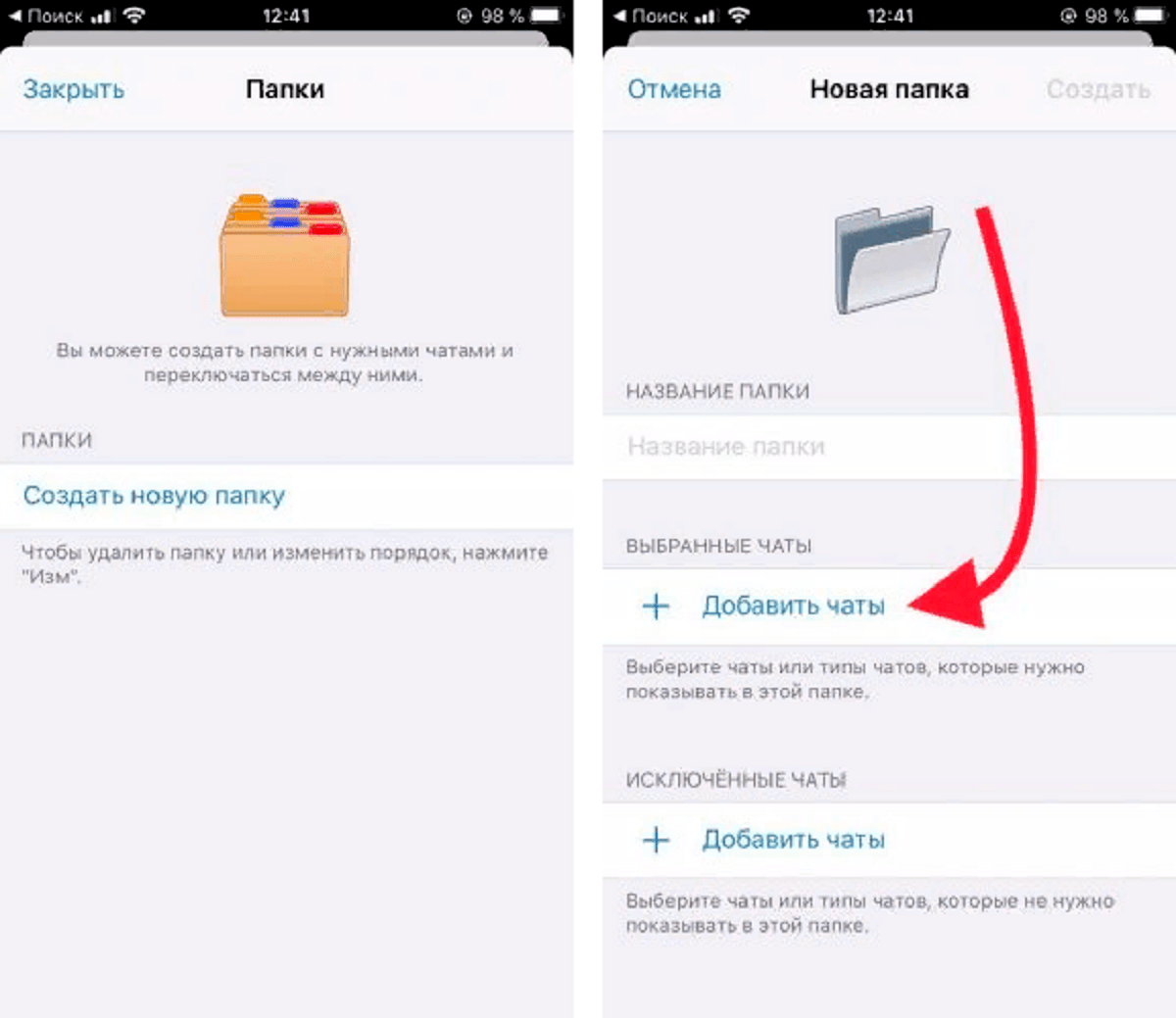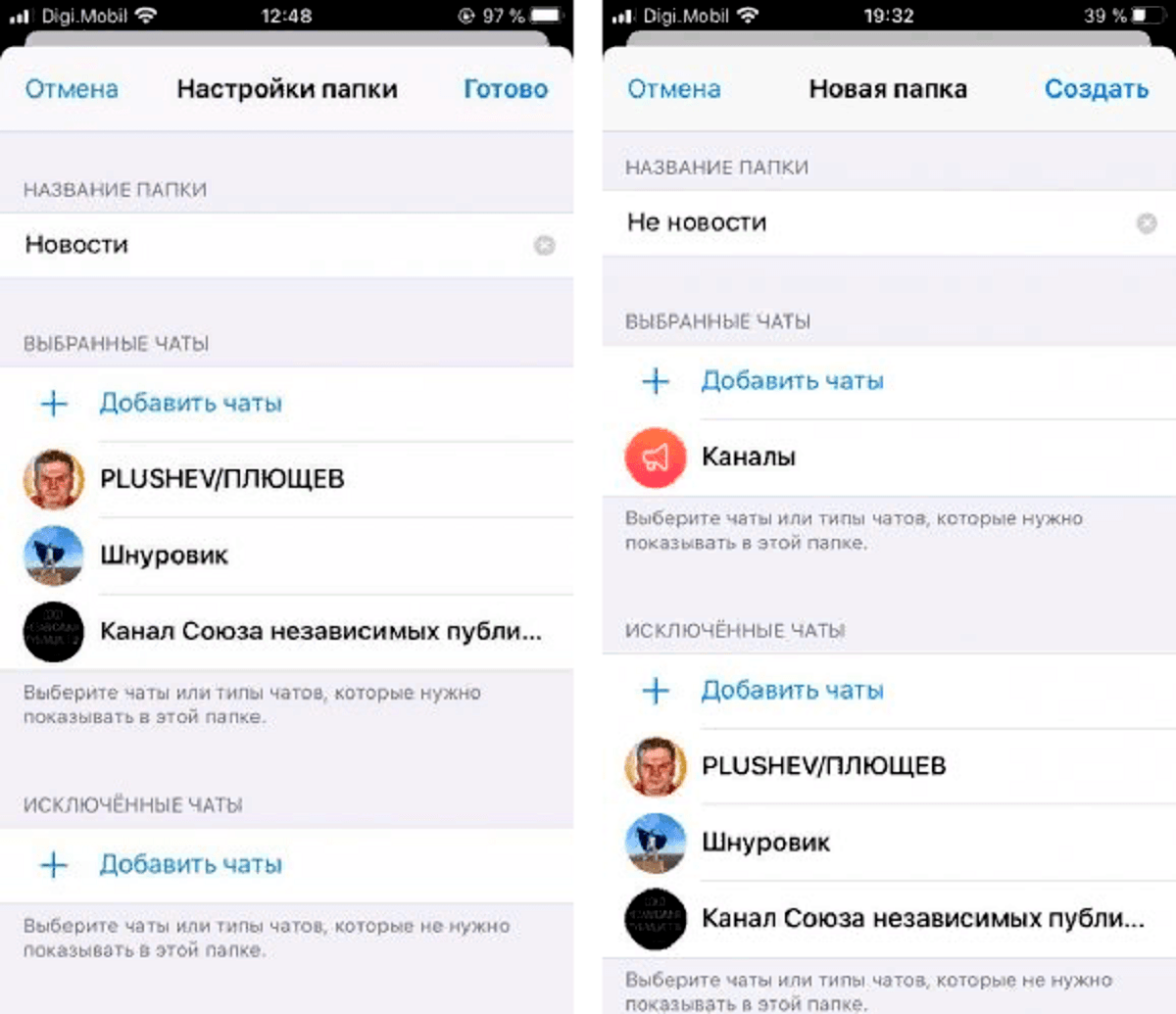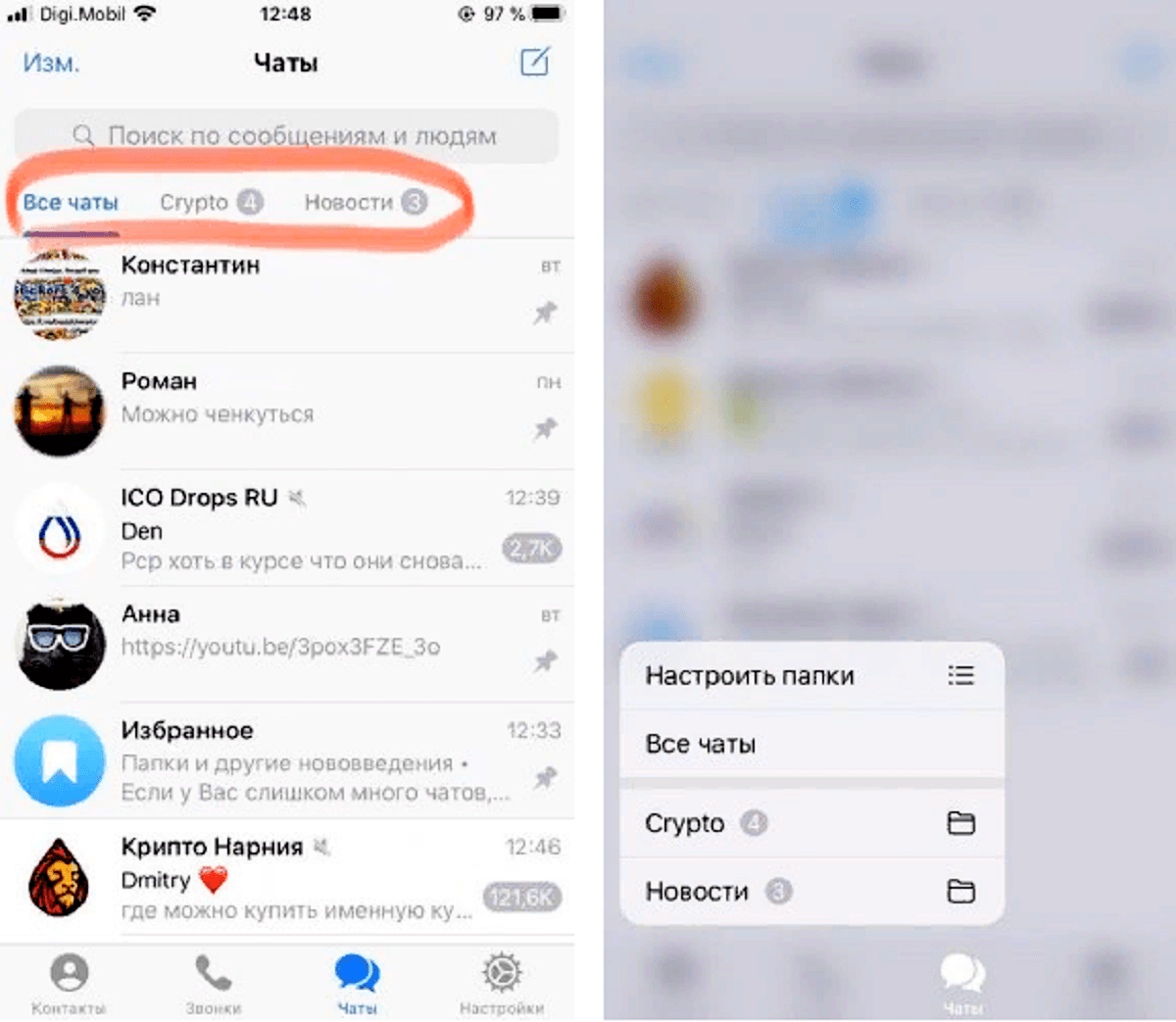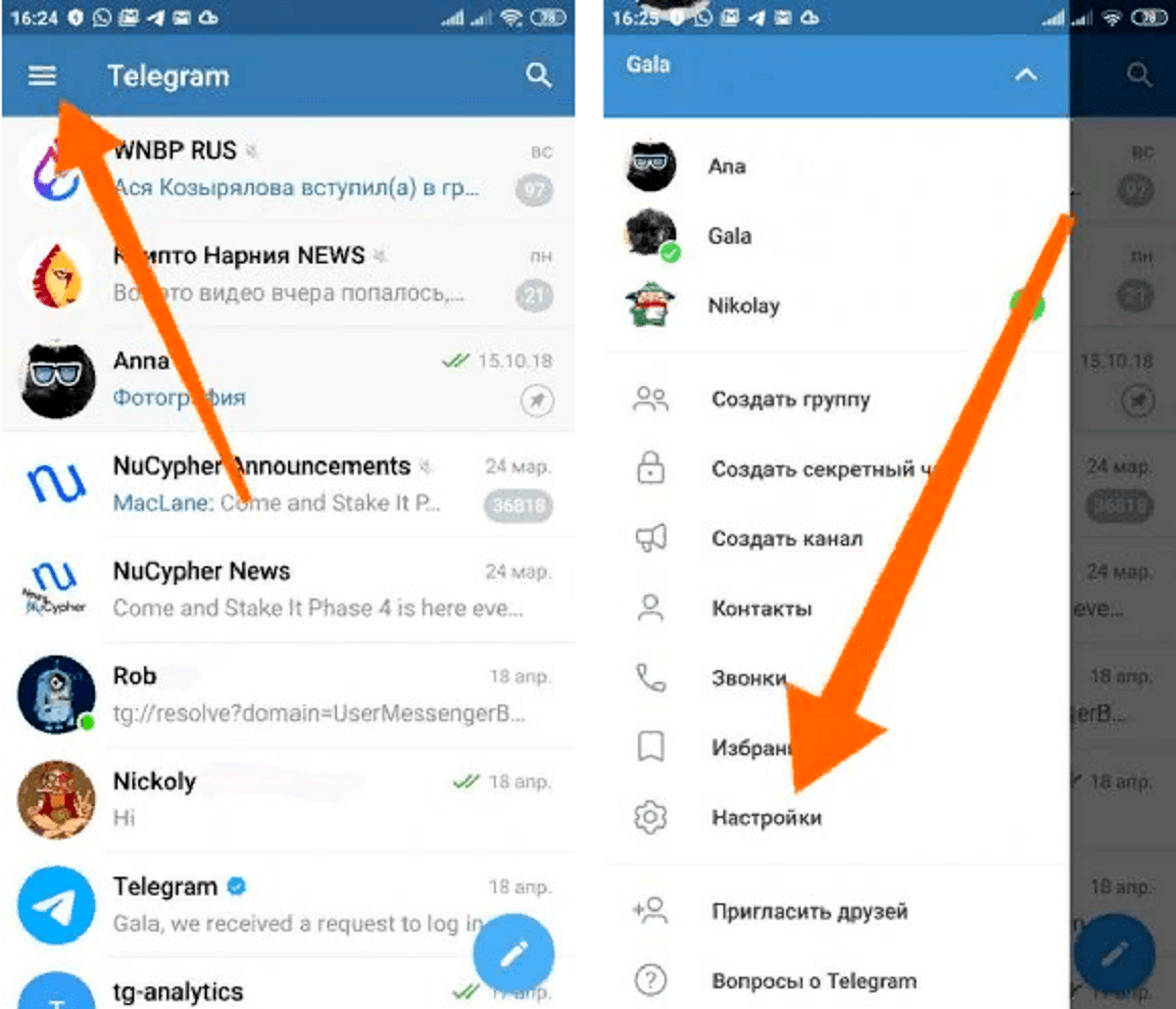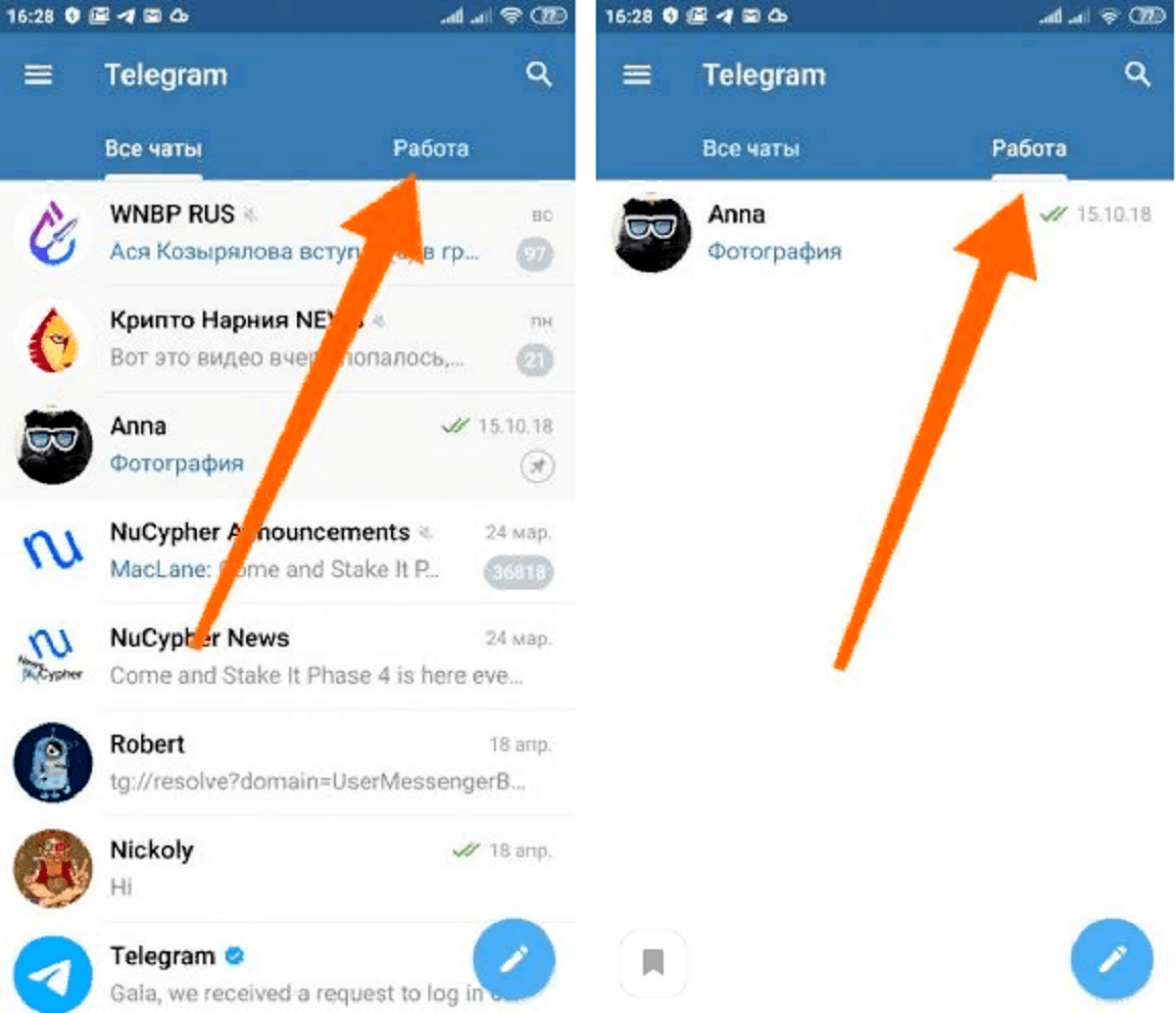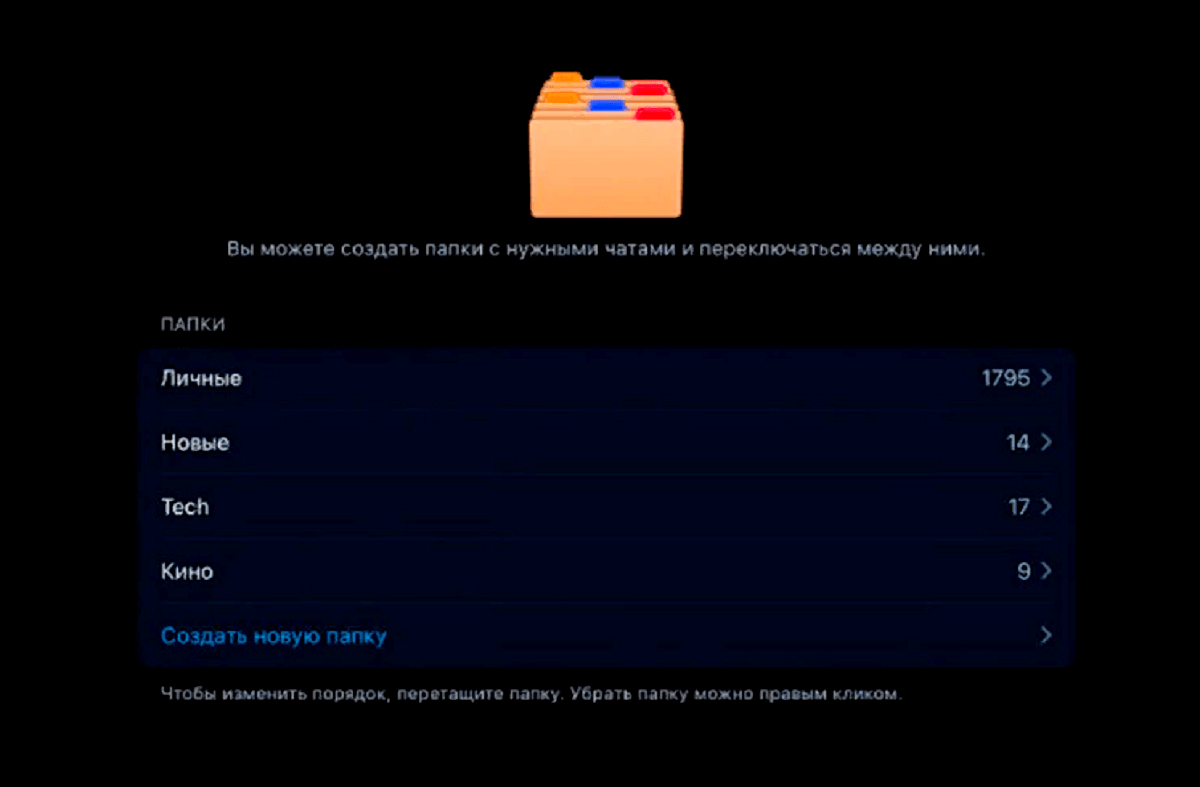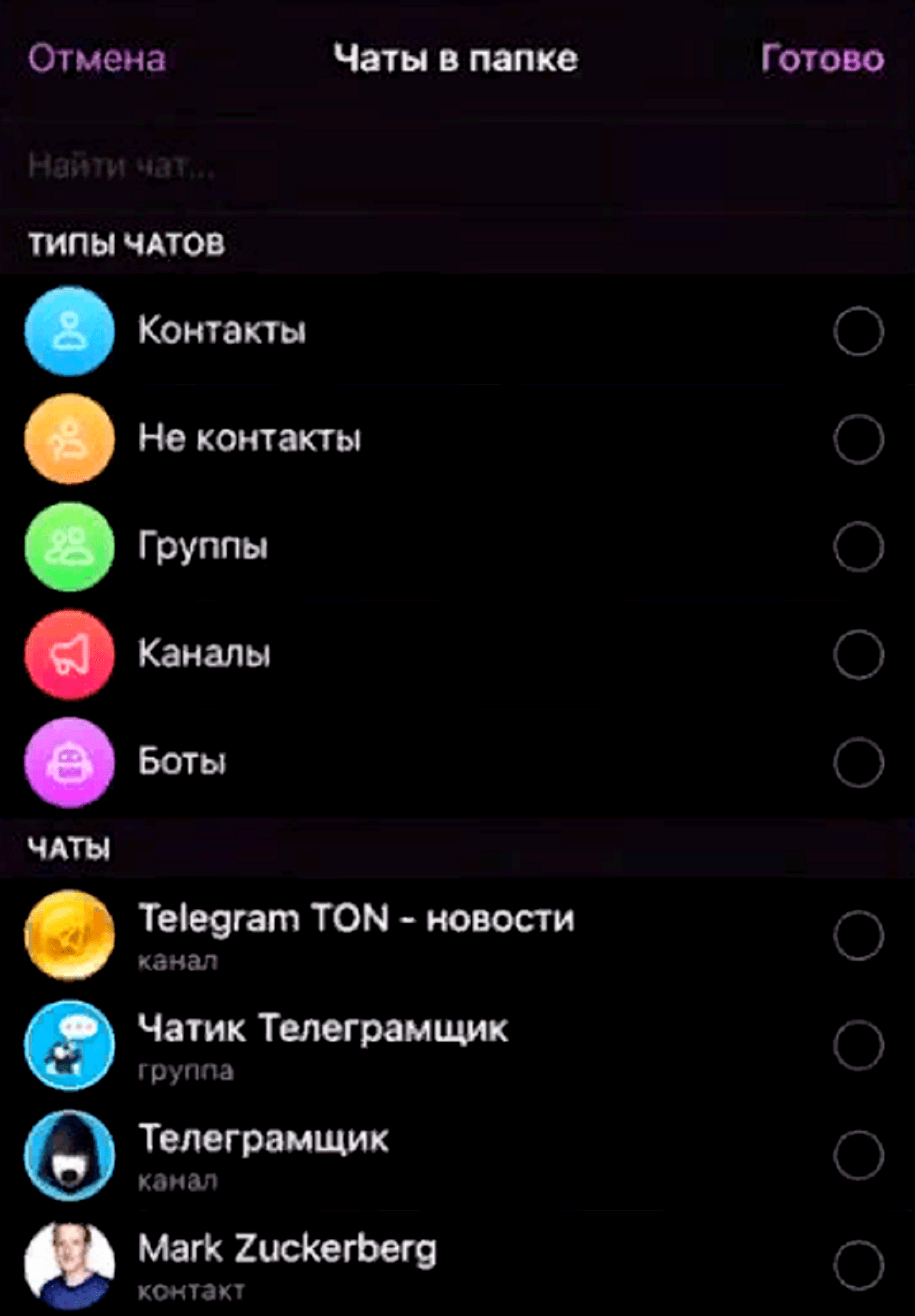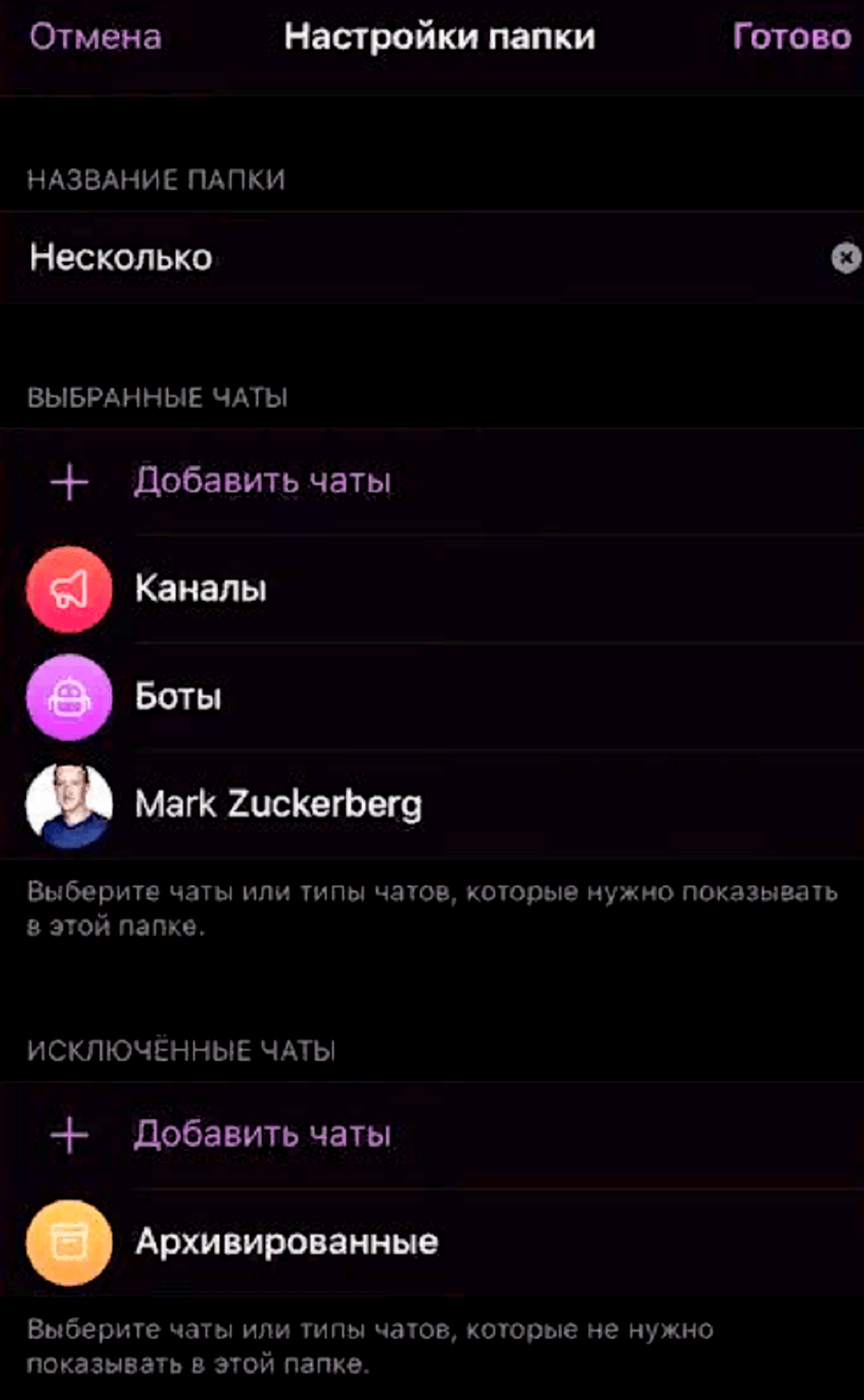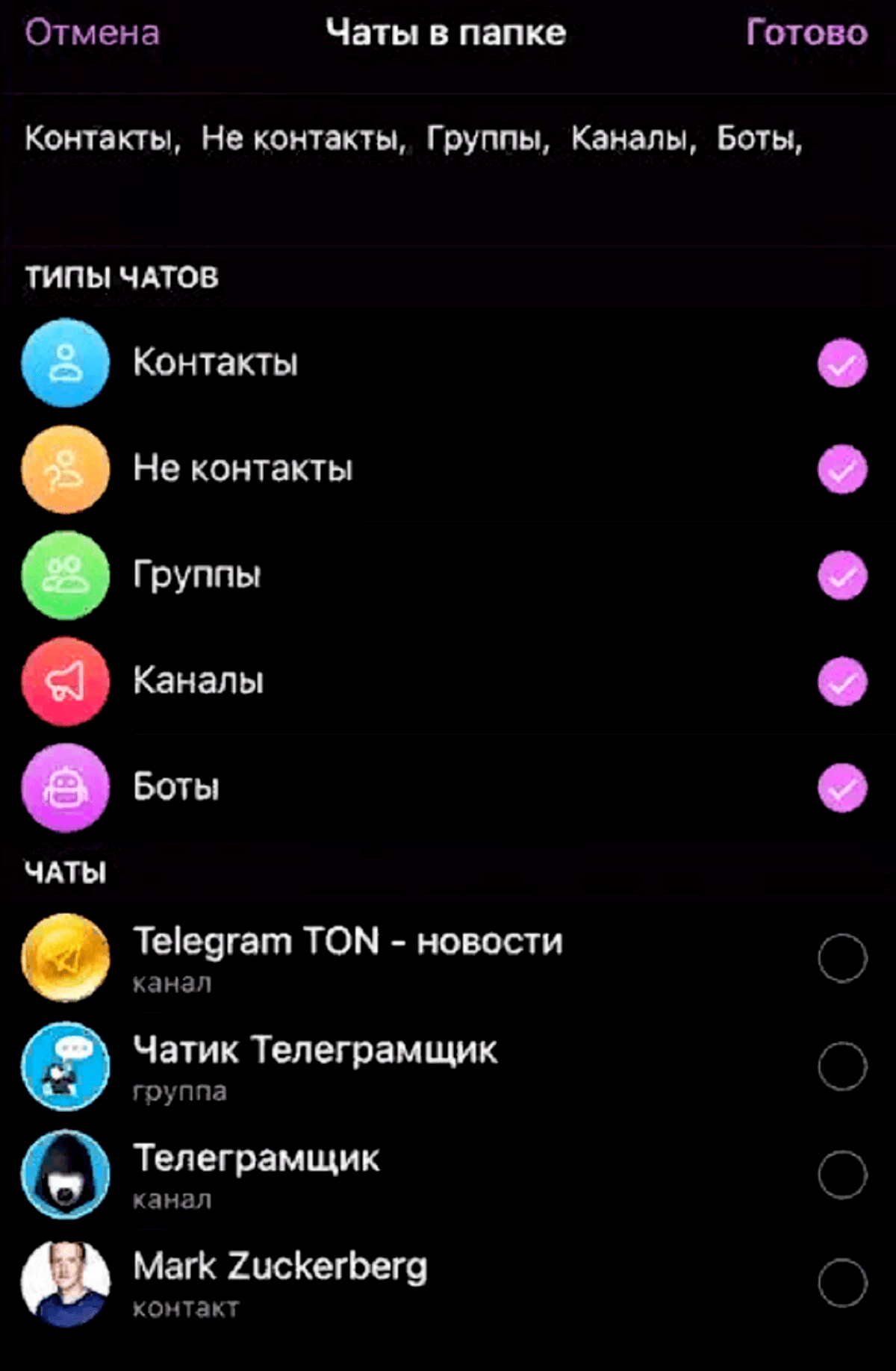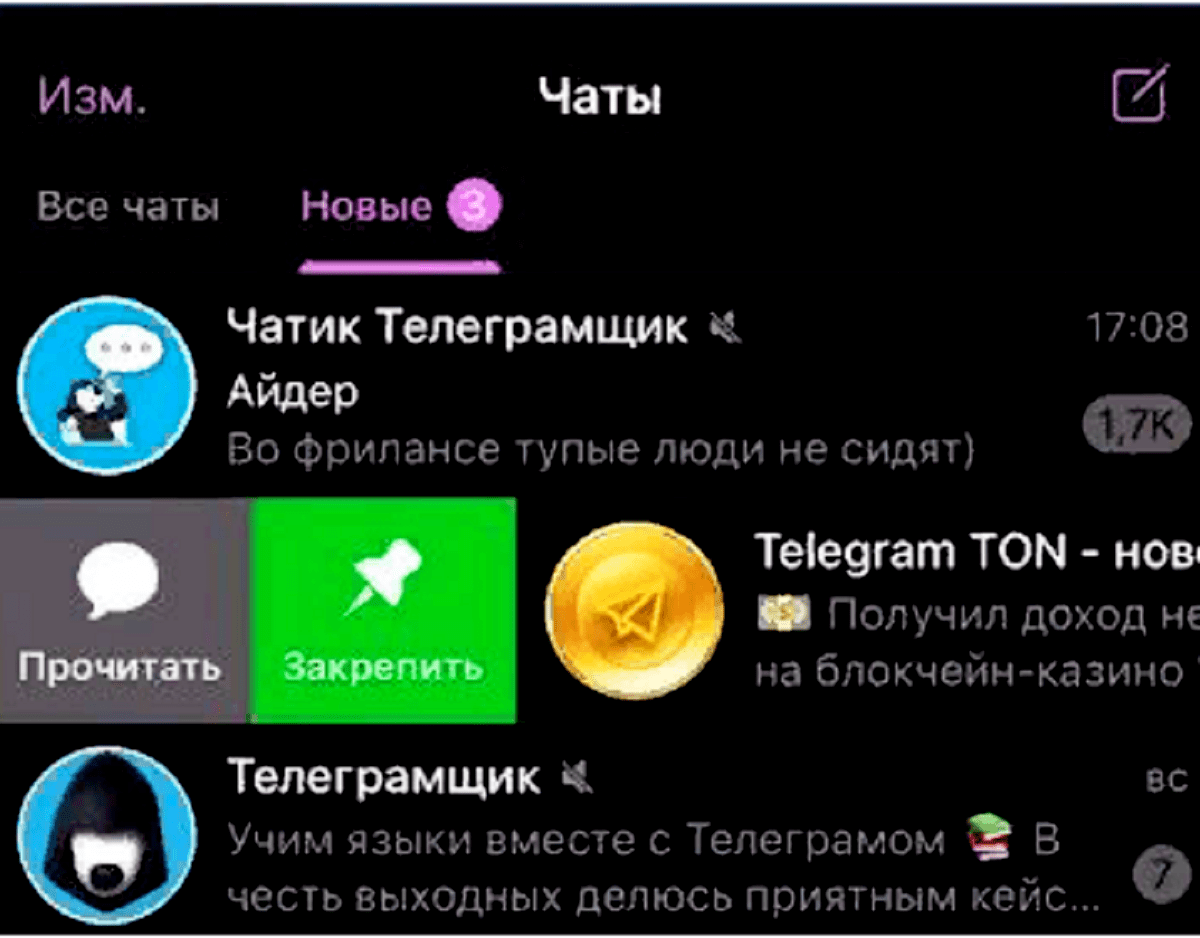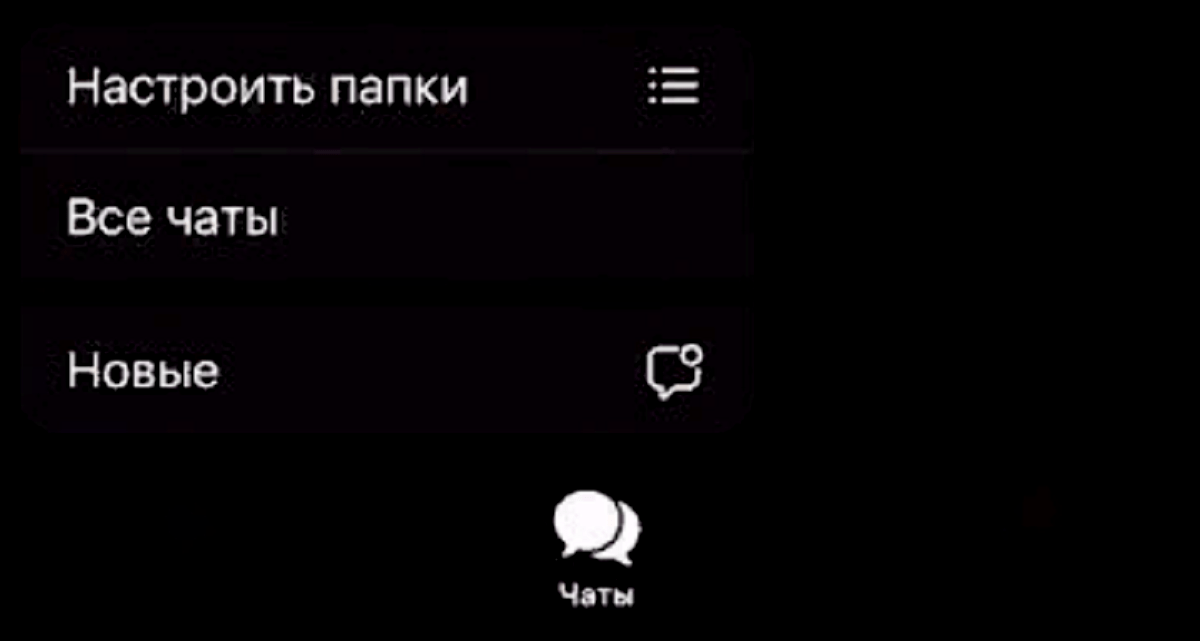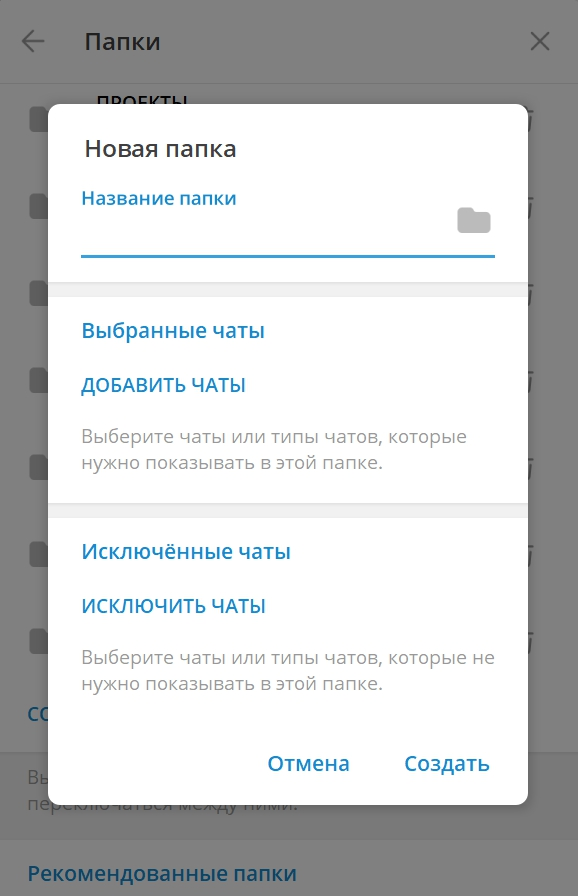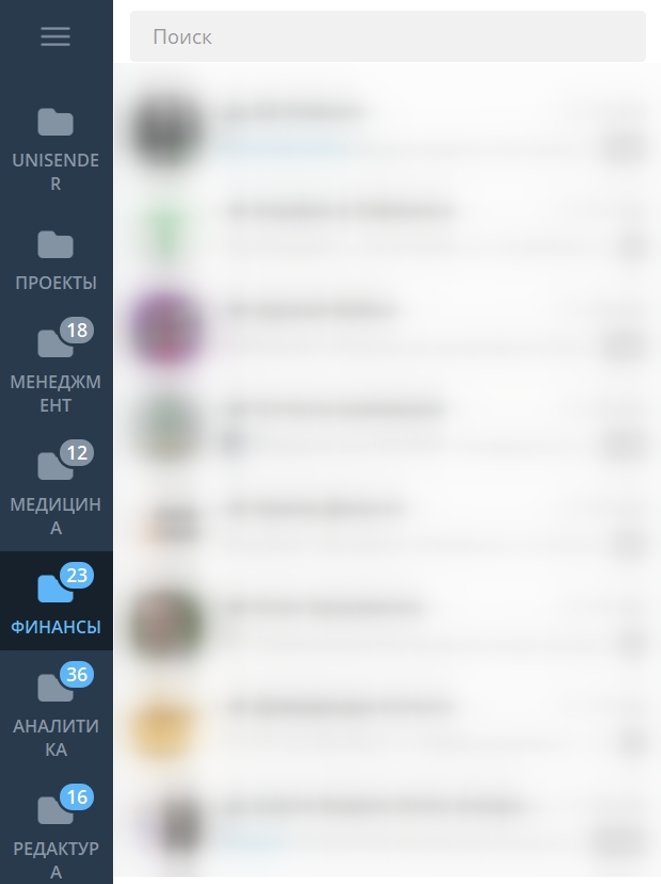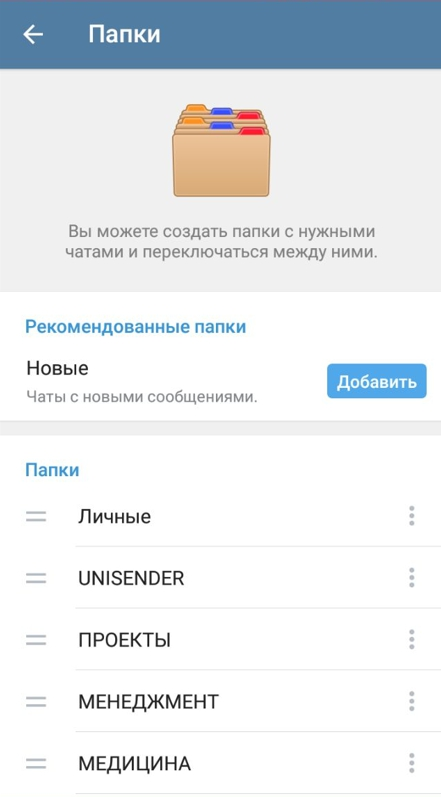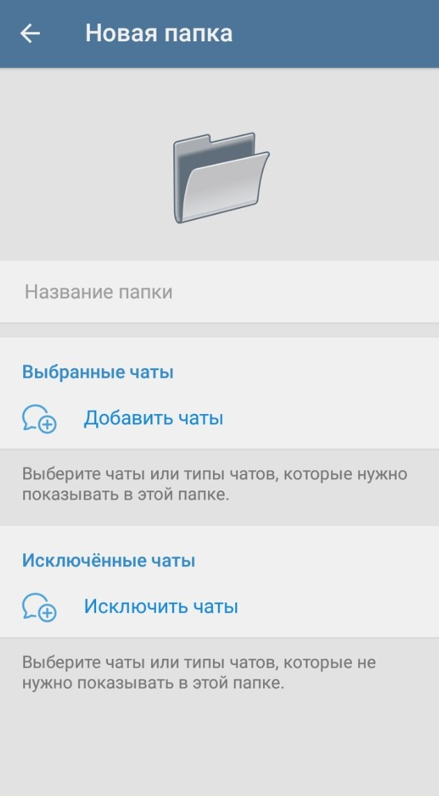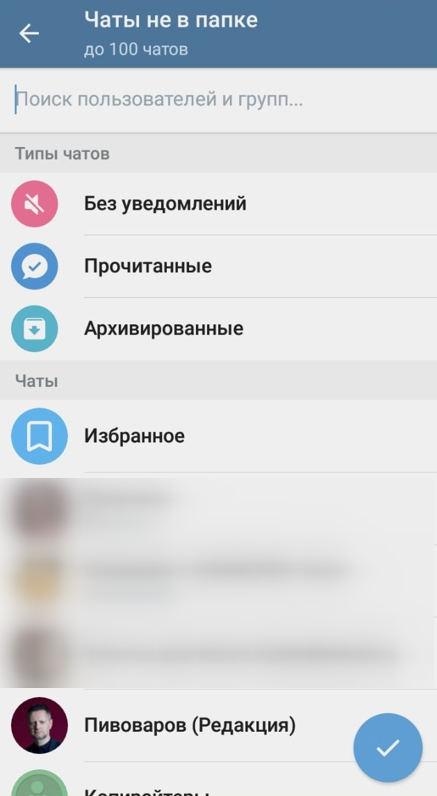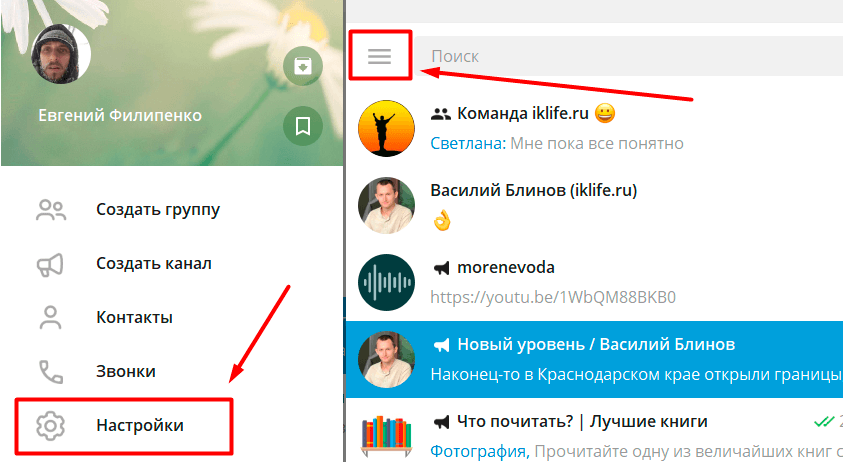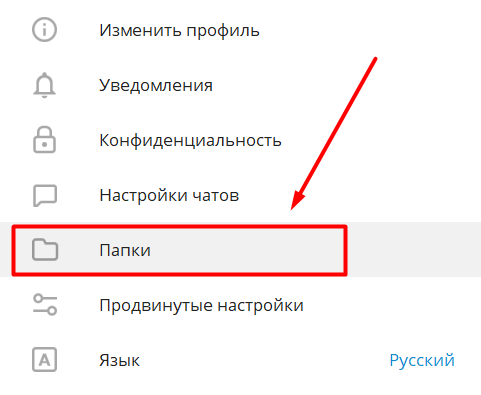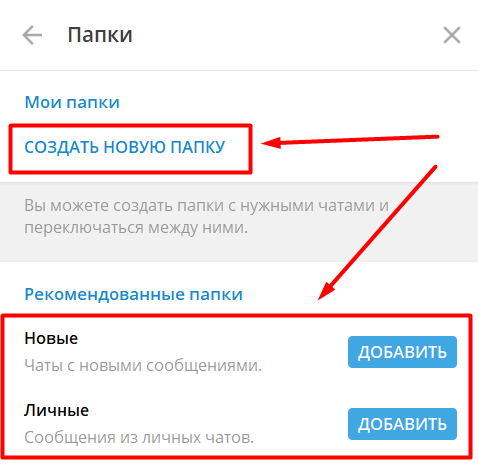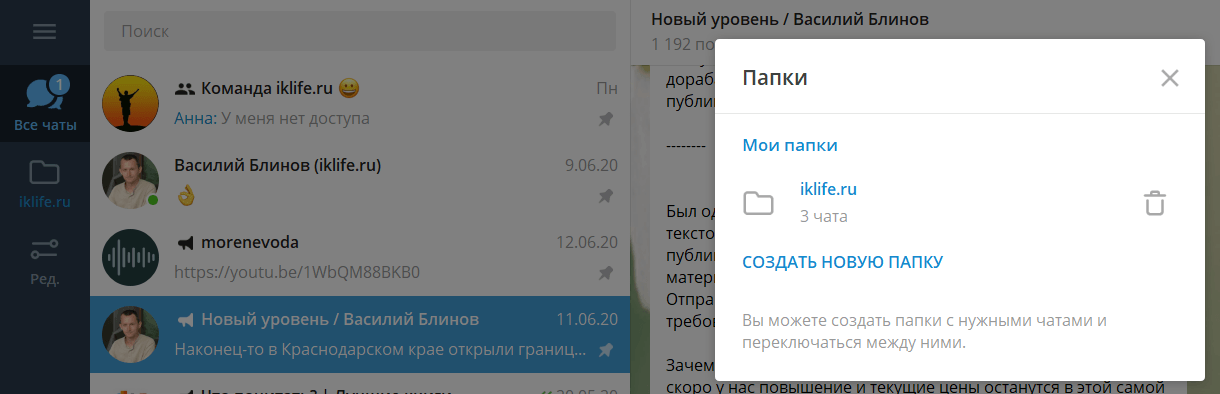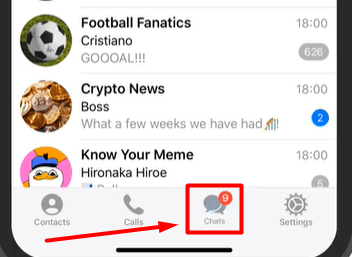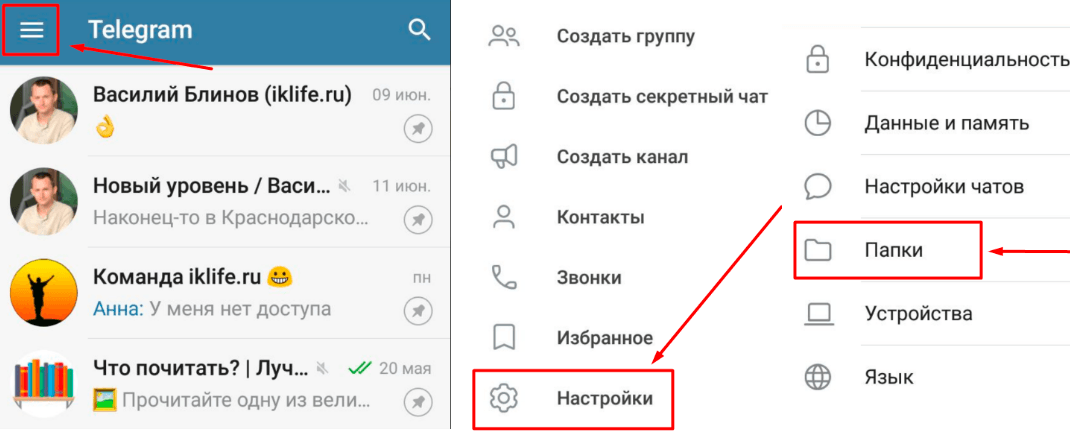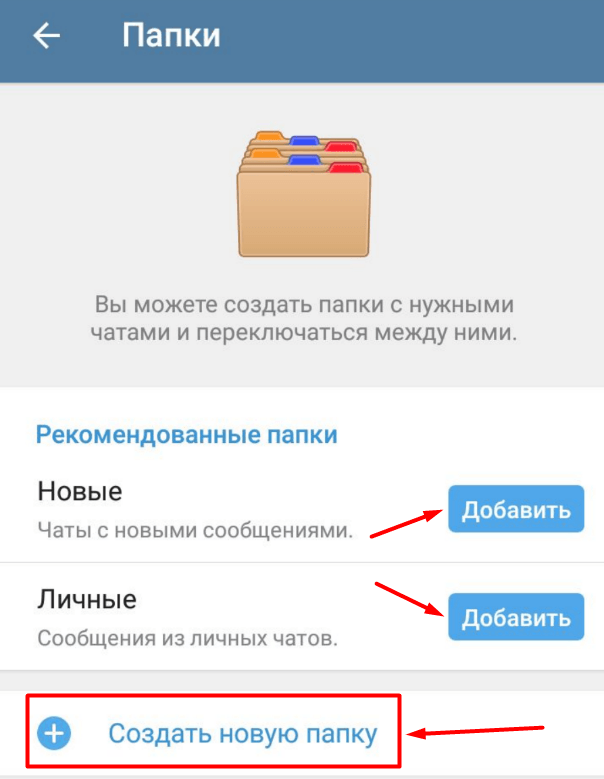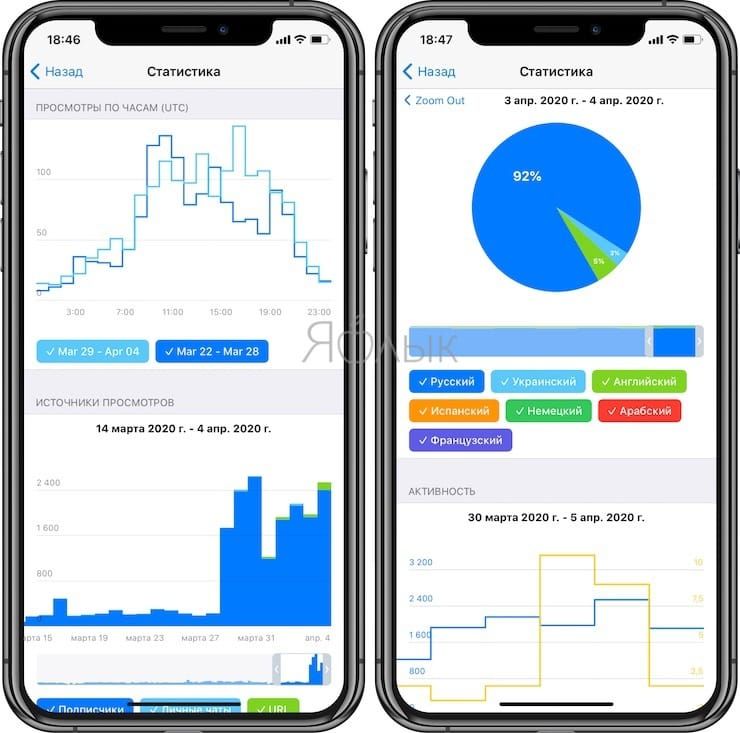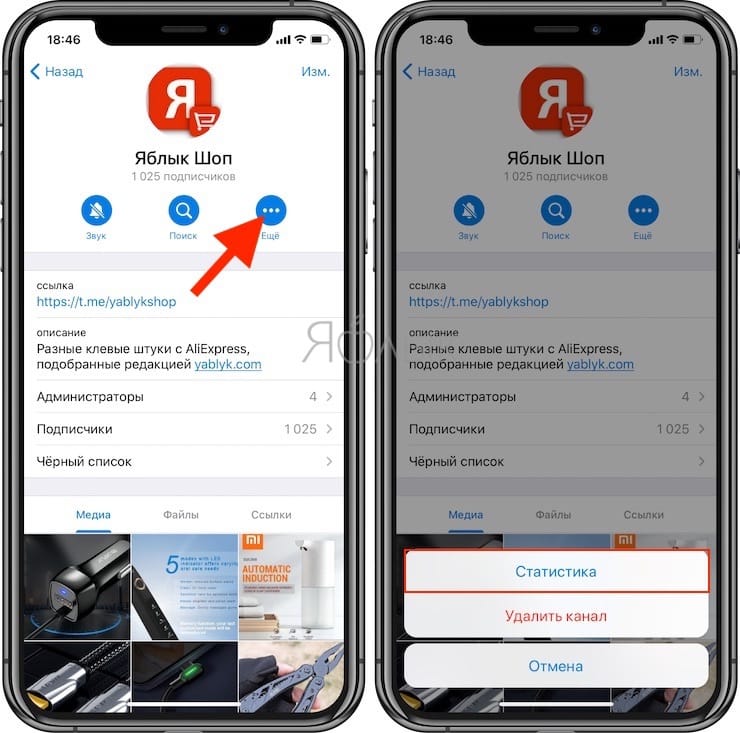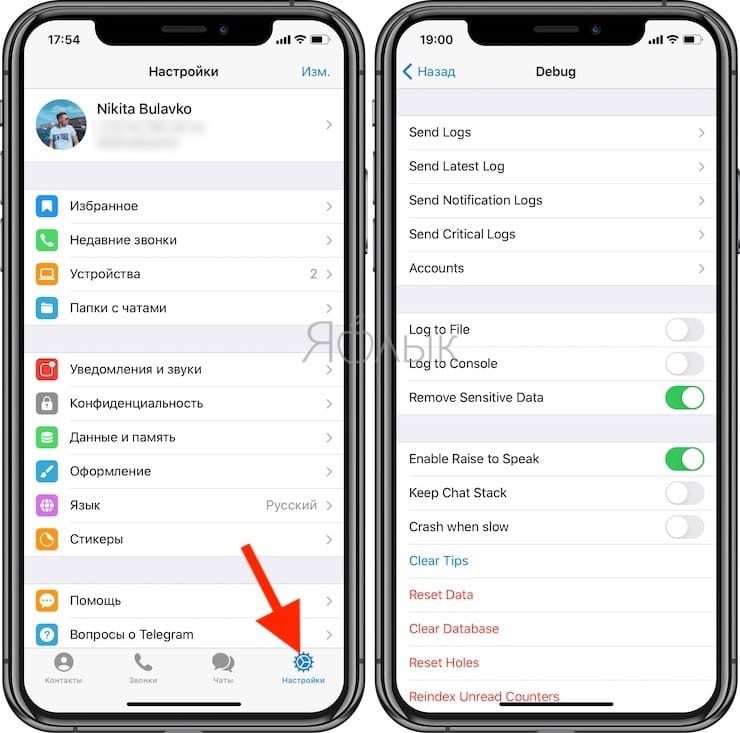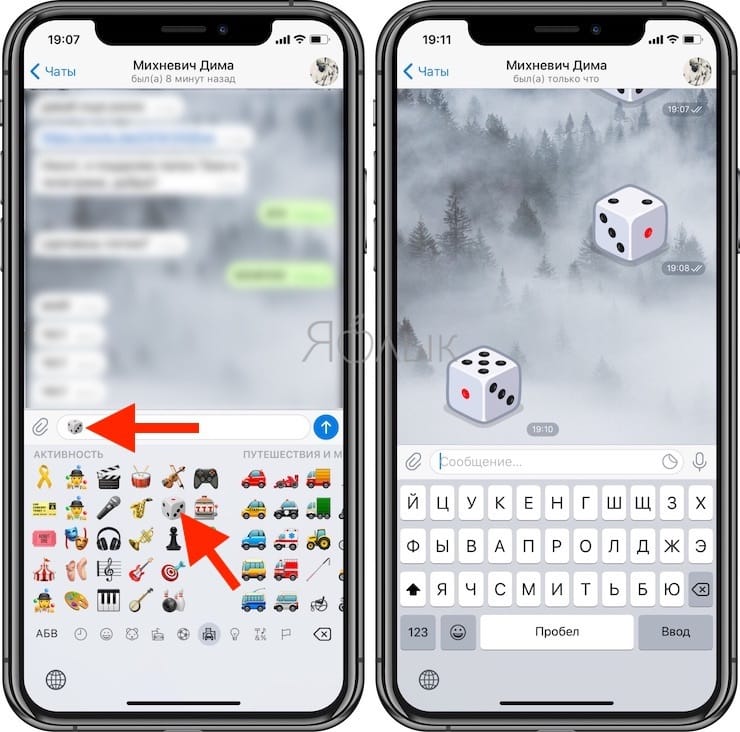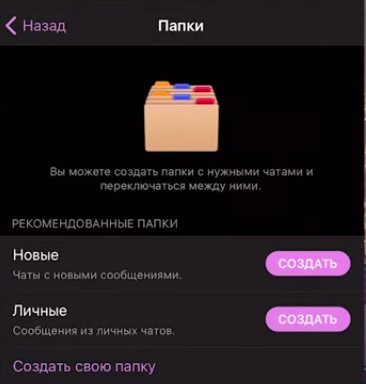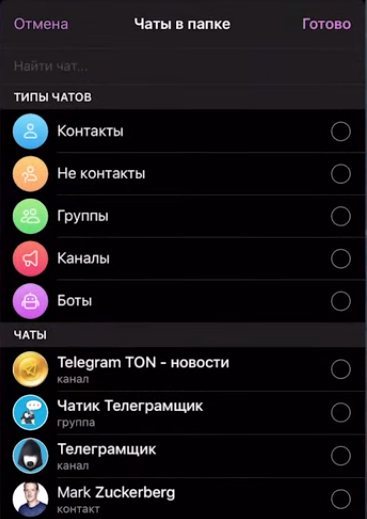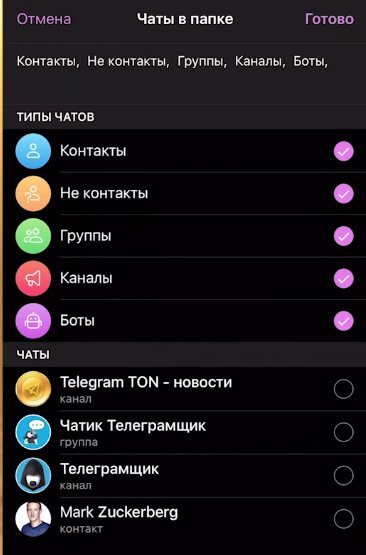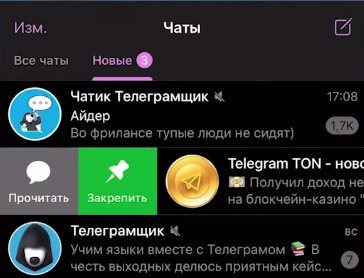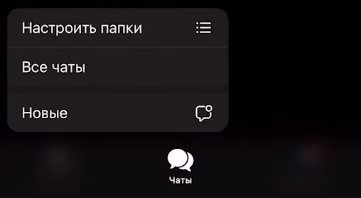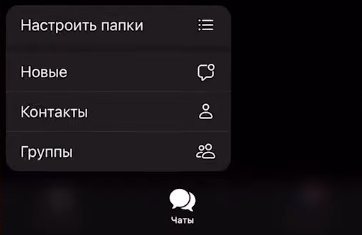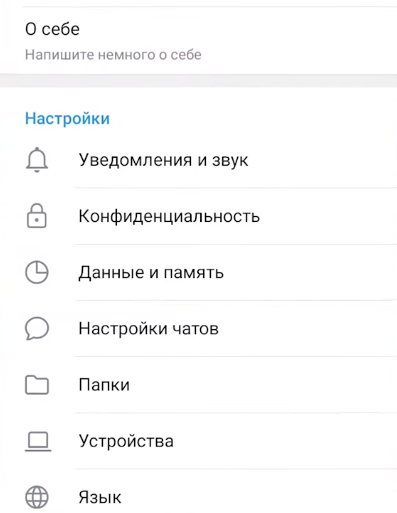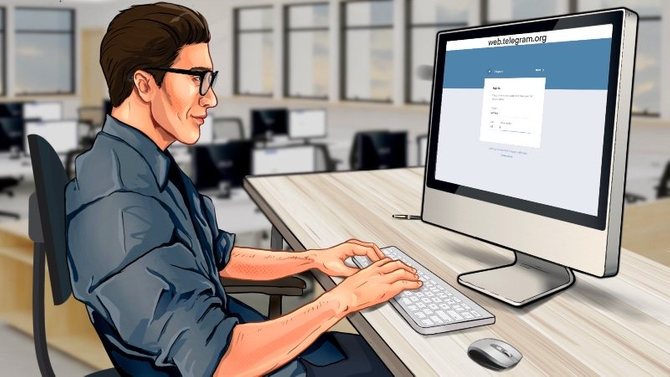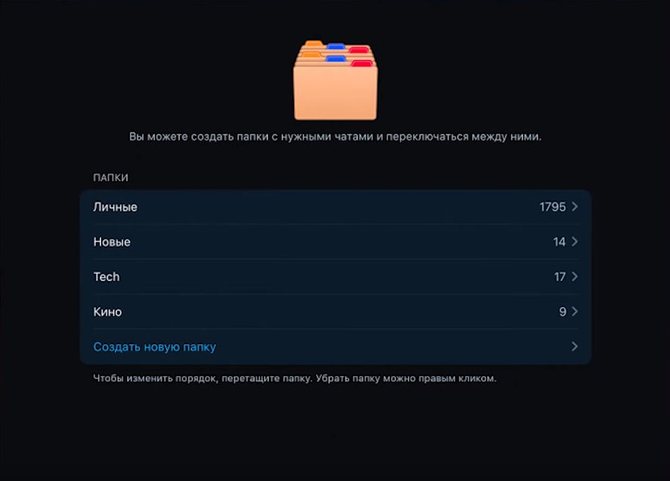Как создать папку в телеграмме на андроид
Как создать папку в телеграмме на андроид
Как в Telegram создать папку? Инструкция
Для объединения и сортировки групп, ботов и каналов по темам и категориям в Телеграм появились папки. С помощью этого инструмента можно разделить уведомления на работу, учебу, общение с коллегами, друзьями и т.д.
Создать папку на iOS (iPhone, Ipad)
Кликните на опцию «Чаты», далее в появившемся меню проследуйте в «Добавить папку +».
Появится окно «Создать», где вносим нужные чаты или типы чатов.
Типы чатов — это например все каналы, или группы или личные контакты.
Если вы добавили в папку тип чата (например, все каналы), то с помощью функции исключенные чаты, можно отключить какие-то отдельные каналы.
Новые инструменты появятся вверху в «Чатах» Телеграм.
Создать папку Телеграм на Андроид
В левом углу меню кликните на 3 полосы и нажмите «Настройки».
В разделе «Настройки» перейдите на кнопку «Папки», а затем «Создать новую».
Отсортируйте нужные чаты для объединения в новом месте, и кликните «Добавить». Здесь же исключаются ненужные диалоги.
Созданные группы появятся вверху приложения.
Создать папку на компьютере
После появления нового приложения Телеграм для смартфонов сразу же обновилась программа на компьютере, где стало возможным создание папок. После появления они синхронизируются с десктопа на смартфон. Это нововведение стало большим плюсом для Телеграмм.
Чтобы объединить онлайн-чаты и контакты на компьютере, зайдите в «Настройки», потом в «Папки». Созданные группы можно поменять местами с помощью левой кнопки мыши, а ненужные файлы убираются правой кнопкой.
Чтобы изменить последовательность групп, зажмите нужную позицию клавишей мыши, кликните в меню на кнопку «Изменить порядок» и переместите в нужное место.
Типы чатов в Телеграм — готовые сортировки для папок
В Телеграм предлагает для своих пользователей готовые типы чатов:
При создании можно в одну папку добавлять разные типы чаты. Посты из архива, которые уже прочитаны, а их уведомления отключены, убираются в настройках приложения. Ненужные контакты следует исключить в настройках архива, чтобы они не попали в состав новых папок.
Лимиты в папках Телеграмм
Занесение веб-чатов в «Контакты», «Группы», «Боты» и т.д. не лимитировано. Количество диалогов может быть любым.
Если же пользователь создает свою группу и добавляет туда диалоги, то тогда предусматривается лимит на 100 позиций. При создании пользователем в мессенджере стандартных вариантов, например «Новое», закрепленные диалоги автоматически плюсуются в настройках.
Уведомления из веб-чатов появляются в «Новых», а потом после прочтения исчезают. Но после закрепления и открепления эти переписки все равно остаются в памяти, и не важно прочитаны они или нет.
Чтобы убрать ненужную переписку в настройках ищем чат и удаляем.
Важно! Только после этой настройки ненужные записи исчезнут.
Что если не получается создать папку?
Вы все делали по инструкции? Возможно, стоит обновить приложение Телеграм.
В чем польза папок
До обновления приложения работать в нем было неудобно, сообщения от контактов и чатов часто терялись. В мессенджере отсутствовала функция группировки. Теперь новая опция стала доступна с новым приложением.
В меню Телеграмм есть функция создания новых типов диалогов для объединения контактов. Также доступны готовые: «Контакты», «Группы», «Боты» и т.д.
Как удалить папку
Чтобы удалить группу чатов:
В новой версии приложения доступны фильтры, с помощью которых удаляются ненужные группы контактов, архивные и прочитанные сообщения. На усмотрение пользователя в приложении настраиваются всевозможные фильтры.
Как сделать папки в Telegram?
Папки в Telegram позволяют навести порядок: сгруппировать каналы, чаты и ботов по тематикам или проектам. Чтобы можно было быстро найти нужное и не отвлекаться на остальное. Особенно актуально, если у вас сотни подписок, и в них легко заблудиться.
Telegram Desktop
Нужно открыть главное меню — кликнуть на иконку с тремя горизонтальными линиями в левом верхнем углу. Затем выбрать «Настройки → Папки» и нажать кнопку «Создать новую папку».
Мессенджер предлагает придумать название для новой папки и добавить чаты: отдельно или целыми типами (контакты, не контакты, группы, каналы, боты).
Если добавить целые типы чатов, могут понадобиться исключения. Соответствующий блок находится ниже «Выбранных чатов». Там тоже можно настроить отдельные каналы или типы: без уведомлений, прочитанные, архивированные.
Настраиваете нужные площадки и нажимаете «Сохранить» — новая папка появляется на тёмной панели слева. Теперь, если нужно добавить или удалить какие-то каналы, можно кликнуть на неё правой кнопкой и выбрать «Настроить папку».
Telegram на Android
Здесь алгоритм похожий. Нужно вызвать меню, тапнуть на «Настройки» и выбрать «Папки». В этом разделе можно создать новую папку или настроить уже добавленные.
Если папка уже не нужна, нажмите на три вертикальные точки рядом с её названием и выберите «Удалить». Чтобы переместить папку выше или ниже по списку, достаточно просто зажать её и потянуть.
Telegram на iPhone
Процесс немного отличается, так как разный интерфейс. Нужно зажать кнопку «Чаты», дождаться появления меню, и там уже выбрать «Добавить папку».
С добавлением, типами, исключениями — всё так же, как и в десктопной программе или мобильном приложении для Android. Но уже настроенные папки появятся не в панели слева, а в этом же разделе «Чаты» — сверху.
Как быстро создать папку чатов в Telegram – простая инструкция для телефона и компьютера
Сегодня я поделюсь с вами полезной информацией о том, как создать папку чатов в Telegram. Их основное назначение – наведение порядка в мессенджере и сортировка каналов, переписок и ботов. Ведь когда диалогов набирается больше 50, становится сложно в них ориентироваться. Лично я уже давно пользуюсь исключительно поиском, чтобы среди своих подписок, количество которых уже давно перевалило за 100, найти нужную информацию. Теперь эта проблема решена.
Создание папок доступно практически на всех популярных платформах, которые поддерживает мессенджер:
Вам достаточно лишь на одном устройстве создать папку. После синхронизации все параметры автоматически будут перенесены на другие гаджеты, на которых вы используете Telegram. Конечно, при условии, что приложение обновлено до версии 6.0 или выше.
На компьютере
Если у вас накопилось уже больше 100 диалогов, то панель просмотра и редактирования папок появится у вас автоматически. Если же этой панели нет, то ее можно активировать в разделе параметров – нужно создать первый каталог. Сделать это очень просто.
Откройте основное меню аккаунта. Для этого кликните на 3 вертикальные черты в левом верхнем углу мессенджера. В меню выберите пункт “Настройки”.
В настройках есть раздел “Папки”. Он нам и нужен.
Здесь можно активировать один из рекомендуемых каталогов или настроить собственный с нуля.
Рекомендованных на данный момент существует всего 2 вида:
Для создания каталога с собственными параметрами кликните “Создать новую папку”.
Теперь укажите название и нажмите “Добавить чаты”.
Для большего удобства доступны фильтры. Если вы решите их использовать, нажмите кнопку “Исключить чаты”. Всего доступно 3 типа фильтров:
В следующем окне вам предстоит выбрать группы, каналы или диалоги, которые нужно сгруппировать в отдельные каталоги. Можно добавить как чаты, созданные вами, так и те, в которые вы вступили. Также можно выбрать уже сгруппированные типы. Всего существует 5 видов, их вы можете увидеть на скриншоте ниже. Делать описания типов я не буду, так как их названия говорят сами за себя. После того как отметите все необходимые диалоги, кликните “Сохранить”. А в следующем окне нажмите “Создать” для завершения процесса.
Вас уже можно поздравить – первая папка готова. Вы можете сразу же добавить еще одну или несколько (но не больше 10 штук на одном аккаунте), а можете вернуться на основной экран мессенджера. Там вы увидите, что интерфейс немного изменился – в левой части окна появилась панель со списком ваших каталогов для быстрого переключения между ними. Там же вы увидите кнопку “Ред.”. Она позволяет быстро перейти в раздел параметров.
В телефоне
В интерфейсе мессенджера для iPhone и Android есть незначительные отличия, так что будут немного отличаться и инструкции. Для удобства разберем этот процесс для каждого устройства отдельно.
iPhone
Для начала выполните долгое нажатие на кнопке “Чаты” до тех пор, пока не появится всплывающее меню с надписью “Добавить папку”. Тапните на нее. Откроется окно параметров, в котором вы сможете добавить новый каталог или отредактировать существующий.
Создайте собственный новый каталог или выберите один из рекомендуемых. Добавьте в него несколько диалогов и нажмите “Готово”. В верхнем меню приложения появится панель, в которой будут сгруппированы все ваши переписки. Между ними можно будет переключаться тапом на название. Весь процесс очень прост. Посмотрите видео и убедитесь сами.
Android
На смартфонах под ОС Android процесс мало чем отличается от того, что мы уже делали на других устройствах. Первым делом нужно будет открыть настройки и перейти в раздел “Папки”.
Теперь добавьте новый каталог со своими параметрами или выберите подходящий вам из списка рекомендованных. После этого укажите название, добавьте необходимые переписки и завершите процесс нажатием кнопки “Сохранить”.
Заключение
Также в Telegram можно отправлять каналы и беседы в архив. Для этого нужно выполнить долгое нажатие на чат, который вы хотите архивировать, и тапнуть на соответствующую кнопку в появившемся меню. На компьютере вместо долгого нажатия нужно будет вызвать контекстное меню щелчком правой кнопки мыши.
Найти канал бывает очень сложно, особенно если он приватный. Архив помогает убрать с основного экрана каналы, которые в данный момент для вас неактуальны, но которые вы не хотите потерять.
Папки в Телеграм — обзор долгожданной функции
П оявления папок пользователи Telegram ждали несколько лет. Идея зародилась давно, а разработчики постоянно заявляли, что работают с ней. Очень долго внешний вид папок было трудно представить: пользователи предполагали, что они будут выглядеть, как сейчас, выглядит «Архив».
Несмотря на предположения, Telegram решил проблему проще: папки размещены сверху, сменять их можно свайпом. Изначально они выключены, но включают в один клик через настройки.
Можно создавать собственные или изменять рекомендованные системой. Папки сортируют каналы и чаты по их типу, статусу и применённым настройкам.
В чем польза папок
Основной способ передачи контента пользователю – каналы. В Telegram они выглядят так же, как личные сообщения. В отличие от других социальных сетей, тут сообщения и канала объединены на одном экране.
Пользователь может состоять в десятках каналов, чатов и вести переписку одновременно. Такое количество информации создавало хаос на аккаунтах пользователей и сокращало потребление контента, время пребывания в мессенджере и удобство использования.
👉 Папки решили проблему: теперь группы, чаты и каналы можно разделить между собой, отсортировать по тематике и отсекать ненужный контент.
Разделить папки можно по их функциональности и сортировке. Приложение предлагает выбрать по типам чатов:
Либо можно просто выбрать нужные чаты из списка. Он формируется исходя из актуальных подписок, то есть присоединяться к ним обязательно.
Источники можно исключить из папки по статусу:
Либо так же, как и с добавлением – просто выбрать исключения.
Сегодня у папок не так много функций. Их можно создать, настроить и удалить. Разработчики позаботились о том, чтобы управление ими было простым, а настройка понятной и гибкой под цели каждого пользователя.
Как создать
Процесс создания папки отличается на компьютерах и смартфонах. Можно использовать вне зависимости от устройства универсальную ссылку, которая откроет страницу » Папки » ( tg://settings/folders ).
Для использования метода потребуется установленный Telegram версии 6.0 на смартфоне и версии 2.0 на ПК. Клик по ссылке сразу перенесет в настройки папок.
Если способ не работает или это просто неудобно, создание папки можно реализовать через настройки:
На смартфоне
Обратите внимание: приложение имеет радикальные отличия на разных операционных системах.
Android Создать папку можно в меню «Управление папками». Попасть туда можно через настройки:
В открывшемся окне выберите » Создать новую папку «. Дайте ей название, выберите чаты и настройки для них. Воспользуйтесь исключением, чтобы не пропускать отдельные чаты в папку, или исключать архивы и прочитанное. В правом верхнем углу нажмите » Сохранить «.
iOS На iPhone создание папок немного отличается:
Дайте название новой папке и примените все нужные фильтры.
На компьютере
Папки находятся там же, где и на Android:
Папке можно дать имя, выбрать включенные и исключенные чаты.
Папки на ПК отображаются слева, под кнопкой «Меню». У каждой папки есть своя иконка, поэтому ее можно изменить. При создании или изменении папки наведите на значок рядом с именем, чтобы посмотреть варианты и выбрать подходящий.
На других операционных системах сделать этого нельзя, так как у папок нет значков.
Как настроить папку
Папки гибко настраиваются. После создания и первоначальной настройки папки к можно вернуться к ее изменению в том же окне, где она и создавалась. Для этого в списке нажмите на название нужной.
Добавить можно список чатов по определенному типу, исключить – по состоянию (прочитанное, архивированное). В окне добавления или исключения чатов есть поиск для быстрого поиска каналов и групп.
Как удалить папку
Удалить можно двумя способами:
Способ №1 : На странице чатов, сверху, в горизонтальном списке папок удерживайте на названии нужной. В выпадающем меню нажмите кнопку » Удалить «.
Способ №2 : Перейдите в настройки, нажав на аватарку в правом нижнем углу.
При использовании нововведений могут возникать вопросы по их применению. В поддержке Telegram работают только волонтеры. Порой время обработки занимает больше суток, поэтому мы собрали некоторые популярные вопросы и ответы на них.
Какие есть ограничения
Можно ли убрать папку «все»?
К сожалению, пока нельзя. Будет реализована эта функция в будущем или нет – неизвестно.
Что если не получается создать папку?
Вероятно, причины может быть две:
В первом случае рекомендация банальна: обновите приложение. Если обновлений нет, значит устройство больше их не поддерживает. Можно попробовать обойти проблему с помощью скачивания APK из интернета, но гарантий нет, а загрузка приложений из неизвестных источников может угрожать безопасности смартфона.
Во втором случае рекомендуем отказаться от Telegram X в пользу Telegram. В X-версии мессенджера папок нет.
Рекомендованные папки
Настройки для некоторых папок Телеграм предусмотрел заранее. Перейдите на страницу со списком папок и обратите внимание на блок » Рекомендуемые папки «. Среди них – » Личное » и » Новое «.
В личном – приватные сообщения, чаты с живыми людьми. В новом – все новые сообщения, кроме прочитанных. Удобно и ничего не нужно настраивать.
Горячие клавиши на ПК
На компьютере можно использовать горячие клавиши, чтобы переходить между папками:
Emoji
💡 Вместо использования названий можно воспользоваться emoji. Они поддерживаются мессенджером, выглядят красиво и кратко, к тому же в одну строку помещается больше папок.
Изменить название не получится только для папки «Все».
Создаём папки в Телеграм
Создание папок является одной из удобных и нужных опций в Телеграм. Можно разделить рабочие, личные переписки и чаты по интересам и создать порядок в своём аккаунте. Разберём сегодня как эти папки создавать, настраивать и в чём их прелесть.
Творческий беспорядок в комнате или в голове – это одно, но если он в вашей учётной записи в Телеграм, то ситуацию нужно срочно спасать. Особенно, если у вас очень много разных чатов и каналов в которых вы путаетесь. Тут на помощь придут «Папки». Работать с ними несложно, как только вы с ними познакомитесь, поймёте что такое комфорт.
Настройка опции «Папки» на разных гаджетах отличается друг от друга. Поэтому, мы рассмотрим как создавать и настраивать папки на компьютере и смартфонах с ОС iOS и Android.
· Откройте Телеграм и запустите меню, нажав на три горизонтальные полосы в левом верхнем углу;
· Зайдите в «Настройки» и кликните на раздел «Папки»;
· Щёлкните на «Создать новую папку»;
· Дайте имя папке. В названии должно быть не более 12 знаков;
· Добавьте туда чаты, группы, каналы, в зависимости от того, как их хотите разделить;
· Созданную папку вы можете найти под меню и у неё будет свой значок, который можно поменять, нажав правой клавишей мыши на него и кликнуть на «Настроить папку»;
· Далее рядом с названием папки будет значок, кликните по нему и выйдет пункт «Выбрать иконку» и из представленных ставите ту, которая вам нравится.
На смартфоне с ОС Android
· Вызовите меню Телеграм на вашем смартфоне и перейдите в «Настройки»;
· Выберите раздел «Папки»;
· Кликните на «Создать новую папку», назовите её и включите в неё группы, каналы и беседы;
· Если необходимо, используйте исключения;
· Щёлкните на «Сохранить» в верхнем правом углу.
На смартфоне с ОС iOS
· Запустите мессенджер и нажмите на свой аватар в нижнем правом углу;
· В меню кликните на «Папки с чатами» и щёлкните на «Создать новую папку»;
· Назовите папку и настройте её по своему предпочтению.
Вы также можете удалять папки, если они вам не нужны. Есть несколько способов это сделать. Первый: сверху в меню чатов выбрать нужную папку, удерживать её пальцем, пока не выйдет меню, и выбрать «Удалить».
Второй способ зависит от ОС.
На ПК нужно открыть «Папки» и щёлкнуть на корзину.
На ОС Android также зайти в «Папки», но сначала кликнуть на три точечки рядом с необходимой папкой и только потом выбрать «Удалить».
На ОС iOS в меню выбрать «Папки с чатами» и сделать свайп папки влево и нажать «Удалить».
Ещё запомните, что вы не сможете создать более 10 папок и в каждую папку добавить более 100 групп, каналов и бесед.
Сегодня мы рассказали вам об особенностях папок, их важности и удобстве в использовании. Применяйте полученные знания и упростите себе пребывание на просторах Телеграм.
Папки и Архивы в Telegram: как это работает + скрытые функции, о которых вы могли не знать
Telegram стал важным рабочим инструментом для многих из нас. Для того, чтобы не запутаться в списке многочисленных чатов и не пропустить важные сообщения в Telegram появилась возможность создания папок с чатами. Теперь есть возможность отделить рабочие каналы от развлекательных или семейных, учебы.
Как создавать папки с чатами в Телеграм
Инструкция идентична для версий Telegram на iPhone, Android, macOS и Windows.
1. Откройте приложение Телеграм и перейдите в Настройки.
2. Выберите раздел Папки с чатами. По умолчанию предлагается настроить две папки – Личные и Новые. В первую попадут все беседы с вашими друзьями, а во вторую – непрочтенные сообщения.
3. Для создания новой папки, нажмите на соответствующую кнопку.
4. Созданные папки появятся в самом верху вкладки «Чаты».
5. Создать новую папку или настроить существующие можно при помощи нажатия и удерживания вкладки «Чаты» до появления всплывающего меню.
или нажатием и удержанием самой папки.
В папки можно включить и исключить все чаты определенного типа, например, каналы, группы или непрочтенные. Папки становятся доступными в интерфейсе, когда список чатов окажется достаточно длинным и начинается нагромождение.
Сколько чатов можно закрепить в каждой папке?
В каждой из папок можно закрепить неограниченное число чатов.
Как удалить папку с чатами в Telegram?
Для удаления папки с чатами,
1. Перейдите по пути Настройки → Папки с чатами и нажмите кнопку Изменить.
2. Нажмите на значок «–» напротив папки, которую необходимо удалить и подтвердите действие.
Кроме того, папки можно удалять прямо из вкладки Чаты. Для этого необходимо нажать и удерживать палец на наименовании папки (в компьютерной версии Telegram используйте правую кнопку мыши). В появившемся меню выберите Убрать (Удалить).
При удалении папки с чатами сами чаты не удаляются.
Архив, или как скрывать выборочные чаты в Telegram?
Папки с чатами лучше всего подходят для создания тематических подборок, чтобы сделать некоторые темы более видимыми. Но если какой-то чат не является для вас очень важным, но в то же время вы не хотите его удалять, то можно отправить его в Архив.
Архив в Telegram представляет собой папку с чатами в общем списке чатов. Здесь можно хранить не самые важные для вас чаты, но которые могут оказаться вновь полезными в будущем.
Для того чтобы добавить чат в Архив на iPhone, проведите свайпом справа налево по чату и нажмите кнопку Архив (на Android используйте длительное нажатие, а в компьютерной версии – правую кнопку мыши).
Однако, имейте ввиду, что когда в этой беседе появится новое сообщение, этот архивный чат покинет папку и вернется в обычный список чатов.
Для того чтобы чат всегда оставался в Архиве необходимо отключить его уведомления. Для этого, откройте чат, коснитесь его наименования в самом верху и нажмите кнопку Звук.
В появившемся меню выберите вариант Выключить уведомления.
Для возврата чата в общий список чатов, проведите по беседе справа налево и нажмите Вернуть.
Телеграм для Windows, Mac и Linux
Как и все в Telegram (кроме секретных чатов), папки с чатами будут естественным образом синхронизироваться со всеми другими подключенными приложениями, в том числе и с настольными. Более того, наличие свободного места на экране компьютера позволило добавить боковую панель с папками и некоторые значки, для повышения узнаваемости этих элементов.
Мы рекомендуем использовать мультиплатформенное приложение Telegram Desktop для Windows, Mac и Linux. В противном случае вы будете использовать лишь половину функций сервиса.
Как смотреть подробную статистику канала в Telegram
Если у вас есть канал с более чем 1000 подписчиками, теперь вы можете просмотреть подробную статистику о его росте и эффекте его постов.
С помощью этой информации можно узнать, что работает, и что работает действительно хорошо.
Для доступа к статистике канала, нажмите на кнопку Еще и выберите пункт Статистика во всплывающем меню.
Как открыть меню скрытых настроек в Telegram
Любопытные пользователи обнаружили недокументированные возможности клиента, которые нетрудно при желании активировать. Чтобы попасть в скрытое меню с настройками, необходимо быстро 10 раз (5 раз в клиенте для компьютера) нажать на иконку с настройками. Перед вами появится меню для разработчиков.
С помощью опции Alernative Tabs можно поменять местоположение вкладок, отправив их сверху вниз. И это действительно удобно. Но вот темной темы в меню ждать не стоит – разработчикам она просто не понадобилась тут. Активация Photo Preview позволит увидеть картинку в ее миниатюре, не открывая сам чат. Функция Keep Chat Stack автоматически вернет вас в просматриваемый чат, даже если в другом появится уведомление. Полезным будет отключить Enable Raise to Speak – это позволит отказаться от предложений Telegram обязательно ответить на аудиосообщение.
Можно попробовать активировать и деактивировать другие функции, но делать это на свой страх и риск. Все же данные вещи не предназначены для релизов и в зависимости от версии клиента могут работать не всегда стабильно.
Анимация при записи голоса на Android
Дизайнеры Telegram добавили несколько причудливых анимаций в виде волны под пальцем при записи голосового или видеообращения.
Совет дня: Знаете ли вы, что можете двинуть пальцем вверх, чтобы зафиксировать запись и продолжать говорить, не удерживая кнопку?
Как подбросить игральный кубик в Telegram
Вы вынужденно ведете домашний образ жизни и вам не хватает ваших друзей и партнеров по играм? Отправьте смайлик эмодзи игровой кости в любой чат, чтобы увидеть анимацию с брошенным кубиком и выпавшим действительно случайным числом.
Помимо того, что вы попытались проверить свою удачу, вы можете использовать этот прием в качестве помощника, если групповой опрос или дружеские дебаты заканчиваются раздельным решением. Выберите номер – победит тот, кто ближе всего оказался к результату!
Этот трюк работает и в компьютерной версии Telegram.
Папки Телеграм. Как создать папку в Телеграм в 2020
Самой обсуждаемой темой последнего обновления стали папки в Телеграме, которые на самом деле не так просты, как кажется на первый взгляд.
В этой статье мы постараемся рассказать все, что смогли узнать о новой функции папки в Телеграм, а также разберемся, как создать папку в Телеграм и как настроить.
Как создать папку в Телеграм
Что создать папку в Телеграм:
Как мы написали выше, папки в Телеграм — это самое ожидаемое, и в то же время самое сложное нововведение от команды Телеграм.
Для начала стоит отметить, что если у вас меньше 100 чатов в Телеграм, то найти настройки папок будет сложновато. Вы можете воспользоваться ссылок ниже.
Виды папок в Телеграм
Пользователь создает папку Телеграм, в которой может выбрать, какой тип чатов будет отображаться в ней:
Можно включать сразу несколько категорий для одного фильтра либо сразу все. То есть, при создании папки в Телеграм, добавляем сразу несколько типов чатов и получаем их в одном окне. Вместе с ними можно выбрать чаты, которые будут в этой папке вне зависимости от выбранных «типов».
В настройках папки Телеграм пользователь может исключить определенные типы чатов из нее — это могут быть чаты с выключенными уведомлениями, прочитанные, а также чаты из архива.
Вдобавок к этому всему, можно исключить конкретные чаты. Например, если вы создаете определенную папку и добавляете туда все ваши каналы, но не хотите чтобы туда попали каналы, которые вы отправили раньше в архив, обязательно добавьте это в исключенные чаты.
Кстати, советуем всем создать папку «новые», где будут отображаться все непрочитанные чаты. О ее особенности мы расскажем немного ниже.
Лимиты в папках Телеграм
Включение в папку чатов по фильтрам, то есть в предложенных вариантах, не лимитировано. Если вы добавляете чаты по критериям «Группы», «Каналы», «Боты» и так далее, то в вашей папке может быть сколько угодно диалогов.
Лимит в 100 чатов касается того случая, когда диалог добавляется без использования предложенных стандартных вариантов. Когда вы отдельно создаете «свою папку» и начинаете туда добавлять определенные чаты.
Теперь перейдет закрепленным чатам. Если вы создали папку в Телеграм с помощью стандартных вариантов, допустим возьмем для примера папку «Новое». Когда вы закрепляете этот чат, он автоматически добавляется в список выбранных чатов в настройках. Что это означает?
Поскольку в папке «новые» у нас будут появлятся, а затем пропадать после прочтения уведомления, то после закрепления и открепления определенного чата, он все равно будет оставаться в данной папке.
Это означает, что не важно, прочитано сообщение или нет, теперь этот чат, канал или бот, будет постоянно находится в данной папке. Для того чтобы его убрать оттуда совсем, заходим в настройки папок Телеграм, выбираем нужную и удаляем из выбранных чатов тот, который мы ранее закрепили/открепили до этого.
Как создать папку на разных устройствах
Создать папку на iOS
Из очевидных возможностей, касаемо папок в Телеграм, стоит отметить, что между папками можно переключится свайпами вправо влево.
Для пользователей iOS папки можно настроить с помощью длинного тапа по вкладке чаты внизу экрана, или же в настройках.
Создать папку Телеграм на Андроид
Для Android все немножко сложнее. Отдельной кнопки нет для настройки папок в Телеграм нет, но если зайти в настройки самого мессенджера, то там есть раздел «Папки», в котором все и настраивается.
Создать папку на компьютере
Отметим, что когда появилась свежая версия Телеграм 6.0 для смартфонов, практически сразу обновились и десктопная версия. Здесь также появились папки и огромнейший плюс в карму Телеграма за то, что все моментально синхронизируется между телефонов и настольной версией.
Чтобы создать папку на компьютере вы можете перейти прямо по этому линку: tg://settings/folders. Либо зайти в десктопной версии в «Настройки» и дальше в «Папки».
Не получается создать папку в Телеграм
Мы надеемся, что этот материал принес вам пользу и вы узнали, как создать папку в Телеграм и настроить.
Если у вас остались вопросы или не получается создать и настроить папки в Телеграм, рекомендуем посмотреть видео на Ютуб, где более наглядный можно увидеть, как создать и управлять папками в Телеграме:
Папки Телеграм. Как настроить и пользоваться правильноНа сегодня это все. Проект t9Gram — все о Телеграм.
Как быстро создать папку в Телеграмме
Мессенджер Telegram давно и заслуженно пользуется популярностью у многих обычных и корпоративных пользователей. Но, одновременно с ростом зарегистрированных аккаунтов и положительных отзывов, все громче звучали претензии из-за неудобного расположения и поиска чатов. Особенно трудно было найти нужный канал, когда шел их непрерывный поток и чаты выстраивались в порядке обновления. При этом не было предусмотрено никакого упорядочивания.
Это оказалось большой проблемой для тех, кто пользуется сервисом не только для развлечения, но и для работы, и учебы. И, наконец, год назад программисты Телеграмм внедрили функцию создания папок, в которых можно разместить свои чаты, отсортировав их по тематике. Кроме удобства поиска нужного контента, это позволяет отделить общение с друзьями от рабочих и учебных дел. В статье расскажем, как создавать папки в мессенджере на смартфонах с операционной системой Android, на iPhone и на компьютерах.
Общие сведения
Для создания папок можно воспользоваться стандартными предложениями Телеграмм, а можно создавать и называть папки используя свои варианты. Реализована возможность добавлять в папки чаты с теми, кто внесен в телефонную книгу на вашем устройстве. Но если необходимо, можно добавить и стороннего собеседника.
Внимание! Если при входе в свой профиль на смартфоне или компьютере не отображается пункт создания папки, то скорее всего устарело приложение Телеграмм. Новая опция на мобильнике действует с версии Telegram 6.0., а на ПК — с 2.0.
Интересным и удобным моментом является то, что папка, в один из чатов которой пришло новое сообщение, перемещается наверх списка. А около названия папки высвечивается количество непрочитанных сообщений. Необходимые, больше других, каналы можно закрепить на верхней позиции в папке или, как это было и раньше, удалить ненужные чаты в архив. Все каталоги с размещенными в них чатами обновляются автоматически на всех устройствах пользователя.
Ограничение количества папок и чатов
Разработчики, внедряя новую технологию, установили несколько ограничений, касающихся количества папок, которые можно создать и чатов, которые допускается разместить в каждом каталоге:
Кроме этого, есть ограничение на название каждого из каталогов. Оно должно состоять не более, чем из 12 символов.
Можно дать следующий совет при подборе названия папок:
Конечно, каждый может выбрать как эти, так и свои варианты. Все зависит от индивидуальных интересов пользователя Телеграмм. Разобрав общие вопросы, переходим к инструкции по созданию папок.
На телефоне Android
Открываем приложение. Далее кликаем по гамбургер-меню, которое расположено в левом верхнем углу дисплея.
Далее нажимаем на «Настройки».
В открывшемся окне выбираем «Папки».
Затем надо выбрать «Создать новую папку».
Вводим название папки, не забывая про ограничения в названии.
Потом жмем на «Добавить чаты».
В открывшемся окне выбираем, что мы хотим добавить — контакт, чат и так далее.
После этого действия, в верхней части экрана отобразится добавленный контент. Когда формирование необходимого контента для папки будет завершено, необходимо будет нажать на синюю галочку в правом нижнем углу экрана.
Финальным шагом будет нажатие на кнопку Сохранить в правом верхнем углу.
В общем списке папок появилась новая папка, которую мы только что создали.
Если кликнем по данной папке, то мы сможем редактировать ее наполнение, или просто удалить.
На телефоне iPhone
Гаджеты iOS имеют ряд различий в расположении элементов. Для телефонов под управлением данной ОС, будет следующий алгоритм действий.
Веб-версия
К сожаленью, веб-версия данного мессенджера не дает возможности управления системой папок.
Десктопная версия
Невозможно создать папку на компьютере, если до этого она не была создана через приложение на смартфоне. Только после того, как папка будет создана с помощью мобильного устройства, ее можно будет редактировать и создавать новые каталоги на персональном компьютере. Разработчики почему-то решили, что при первом использовании десктопной версии, такая функция не нужна.
Видео по теме
Папки в Телеграмм, обзор новой функции мессенджера
Всем привет, уважаемые читатели блога AFlife.ru! Весной 2020 года в Телеграмм появилась новая функция – возможность создания папок. Кто часто пользуется данным мессенджером, знает, как неудобно расположен список чатов. Найти нужный канал в непрерывном потоке просто невозможно, ведь они выстраиваются по мере обновления в полном беспорядке. И вот наконец-то разработчики внедрили папки в Телеграмме. Это настоящее событие для активных пользователей, теперь можно аккуратно разложить каналы (например, по темам) или отделить дружеские чаты от рабочих.
Новая функция Телеграмм
Основной предпосылкой для внедрения папок в мессенджере стала чрезмерно увеличившаяся нагрузка. Сейчас его активно используют для учебы, рабочей и личной переписки, развлечений. Необходимость в группировке чатов и каналов была и раньше, но сейчас она стала как нельзя более острой.
Можно использовать рекомендации мессенджера по умолчанию или настроить папки в соответствии с собственными пожеланиями. В одну папку можно добавить хоть сколько каналов, чатов, ботов. Ограничений на этот счет не предусмотрено. При создании новой папки вы можете поместить в нее беседы с людьми из телефонной книги или вне ее.
Если вы зашли в Телеграмм и не нашли опции создания папок, нужно обновить программу до последней версии. Данная функция стала доступна в Telegram 6.0. Поэтому если у вас стоит еще прежняя версия мессенджера, первым делом нужно скачать файлы обновлений и установить их.
При появлении новых постов в блоге, новостей и объявлений папка будет перемещаться наверх. Рядом с наименованием показывается количество новых сообщений в чатах. При этом у пользователей остается возможность закрепить вверху самые нужные каналы или отправить их в архив при необходимости. Все созданные папки и помещенные в них чаты автоматически обновляются во всех доступных форматах мессенджера (в десктопной, мобильной и онлайн-версии).
Создание папок в десктоп-версии
Пошаговая инструкция, как создавать папки в мессенджере:
После добавления первой папки она появится в отдельной панели слева. Здесь вы сможете переключаться между созданными папками. Также доступен быстрый переход в их редактирование и в отображение всех имеющихся чатов. При нажатии правой кнопкой мыши на название папки открываются два варианта действий – «Настроить» и «Удалить».
Кроме того, после добавления каналов и чатов в папку, ее можно редактировать аналогичным образом. Если вы проследуете еще раз описанным выше путем, на этапе открытия новой папки увидите уже созданные. Зайдите в нее, открыв кликом или нажатием кнопки «Изменить». При желании добавьте в нее новые каналы или уберите ненужные, или же удалите саму папку. В последнем случае чаты, бывшие в ней, опять попадут в несортированный список.
Создание папок на смартфоне
Порядок действий в Android и IOS примерно одинаков, разберем его пошагово. Чтобы группировать каналы и чаты в мобильной версии мессенджера на перечисленных платформах, необходимо:
Папки отображаются как вкладки на экране, где ранее был только список чатов. Для переключения между папками на смартфоне нужно провести пальцем по экрану вправо или влево. Также можно перемещать их, менять местами. Для этого используйте длительное удерживание, выберите опцию «Изменить порядок» и затем поставьте в нужное место. Из этого же меню вы сможете пройти в настройки папок или к их удалению.
Кроме новой функции создания папок по своему усмотрению, вы можете по-прежнему использовать архивирование временно ненужных чатов. Они будут отображаться в отдельной от остальных папке под названием «Архив».
Если вам понравилась наша статья, то делитесь ею в социальных сетях и обязательно подписывайтесь на обновления блога, чтобы не пропустить много чего интересного!
Как создать папку в Телеграм
Как создать папку в Телеграмме? Жмите на три полоски слева вверху, войдите в «Настройки», найдите раздел «Папки» и войдите в нее. Здесь кликните на пункт «Создать новую …», добавьте / исключите интересующие переписки и закончите процесс. Ниже рассмотрим, как правильно сделать и настроить Telegram-папку, и какие предусмотрены ограничения для ее применения.
Как создать в телефоне или на ПК / ноутбуке
Для начала разберемся, как создать папку в Телеграм, чтобы в дальнейшем переместить в нее интересующие чаты (каналы, группы) на разных устройствах.
На ПК / ноутбуке
Сразу приведем инструкцию, как сделать нужный раздел в Телеграмме на компьютере. Пройдите следующие шаги:
Таким способом можно сделать отдельные папки для чатов в Телеграмме в количестве, не превышающем установленный лимит (об этом ниже). В дальнейшем можно регулировать содержимое в случае необходимости и менять настройки.
На iPhone
Не менее простым является алгоритм действий, когда нужно сделать папку на Айфоне в Телеграмме. Алгоритм действий такой:
Как вариант, можно сделать «Новости», а в дальнейшем поместить сюда все каналы / группы новостного характера. Вновь созданная категория появится вверху раздела «Чаты».
На Android
Также рассмотрим, как создать папку в Телеграмме на Андроид. Здесь алгоритм действий имеет следующий вид:
Лимиты и ограничения
Перед выполнением рассмотренных выше шагов нужно уточнить, сколько папок можно создать. На момент написания обзора в Телеграмме допускается не более 10 единиц. При этом количество закрепленных чатов в каждой из них — не более ста. Кроме того, в название должно быть не более 12 символов.
Как настроить опцию в Телеграмме
После создания новую папку можно в любой момент настроить. Для этого достаточно в нее зайти и добавить нужные чаты. После нажатия на соответствующую кнопку можно включить в состав контакты, группы, каналы, боты или отдельные переписки. Как вариант — жмите на клавишу «Исключить чаты», и укажите те диалоги, которых быть внутри не должно. В дальнейшем можно вносить новые и удалять старые переписки.
Бывают ситуации, когда не удается создать папку в Телеграмме. Причиной может быть несоответствие версии приложения (ниже 6.0) на телефоне или 2.0 на компьютере / ноутбуке. Такая же ситуация возможна в случае применения Telegram X. В первом случае программу нужно обновить, а если это невозможно, причиной может быть отсутствие поддержки. Для обхода ограничений попробуйте скачать и установить APK с Интернета, к примеру, с 4PDA по ссылке 4pda.to/forum/index.php?showtopic=948576. Во втором случае стоит отказаться от Х-версии, в которой такой функции не предусмотрено.
Зная, как создать папку в Телеграмме, вы сможете упростить работу на ПК или телефоне, оптимизировать процесс и с удобством организовать рабочее пространство. При этом можно разделить информацию по тематике и интересам, чтобы быстро получать доступ к нужным файлам.
В комментариях расскажите, пригодились ли вам приведенные рекомендации в Телеграмме, и какие еще полезные советы необходимо знать пользователям мессенджера.
Источники информации:
- http://www.unisender.com/ru/blog/vopros-otvet/kak-sozdat-papku-v-telegram/
- http://iklife.ru/socialnye-seti/telegram/kak-sozdat-papku-chatov.html
- http://martrending.ru/smm/papki-v-telegram
- http://vc.ru/social/314114-sozdaem-papki-v-telegram
- http://yablyk.com/680085-folders-in-telegram-how-to/
- http://t9gram.me/p/papki-telegram
- http://ustanovkaos.ru/obshchenie/kak-sozdat-papku-v-telegramme.html
- http://aflife.ru/messendzhery/telegram/papki-v-telegramme
- http://telegramzy.ru/kak-sozdat-papku/